키오스크에서 스피드 모드 사용하기
Jibble 키오스크 스피드 모드는 자동화 된 얼굴 인식으로 더욱 빠르고 효율적인 출퇴근 관리가 가능합니다
지블의 타임클럭 키오스크에서 스피드 모드를 활성화하면, 구성원은 기기에 손을 대지 않고도 단순히 키오스크 앞에 서기만 하면 즉시 출근 또는 퇴근 처리가 됩니다. 비대면 근무 환경이 늘어난 포스트 팬데믹 시대에 특히 적합하며, 근태관리를 훨씬 간편하게 만들어 줍니다.
작동 방식
지블은 네 가지 키오스크 모드를 제공합니다. 기본 모드에서는 구성원이 목록에서 자신의 이름을 선택하고, 필요한 경우 얼굴 인식을 통해 본인 확인을 진행할 수 있습니다. 반면, 얼굴 인식 모드에서는 자동 얼굴 인식을 통해 구성원을 직접 식별합니다. 자세한 내용은 태블릿을 공유 키오스크로 설정하는 방법에서 알아보세요.
구성원이 본인 확인을 마치면 다음 작업을 할 수 있습니다.
-
출근/퇴근
-
휴식 선택 (해당되는 경우)
-
활동/프로젝트 선택 또는 메모 추가 (해당되는 경우)
구성원은 시간 항목을 확인만 하면 출근 또는 퇴근이 완료됩니다!
스피드 모드에서는 이 모든 수동 단계를 생략하고 다음과 같이 간소화됩니다.
-
구성원이 키오스크 앞에 섭니다.
-
키오스크가 구성원을 인식합니다.
-
구성원은 즉시 출근 또는 퇴근 처리되며, 키오스크 화면에 알림이 표시됩니다.
-
필요한 경우 사용자는 언제든 ‘실행 취소’ 기능으로 작업을 되돌릴 수 있습니다.
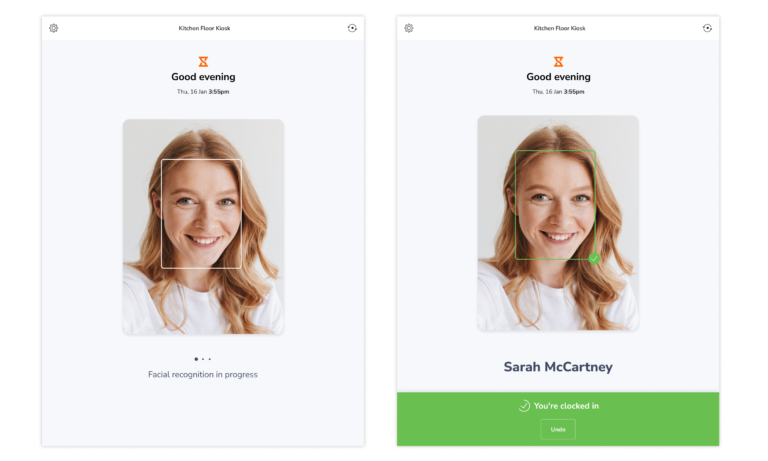
스피드 모드 제한사항
스피드 모드를 활성화하면 다음과 같은 제한이 적용됩니다.
-
활동/프로젝트를 수동으로 선택할 수 없습니다.
-
PIN 확인 기능을 사용할 수 없습니다.
-
휴식 기능이 비활성화됩니다 (출근/퇴근만 가능).
팁💡: 키오스크 출근 시 자동으로 지정될 기본 활동 및 프로젝트를 설정할 수 있습니다.
구성원이 인식되지 않는 경우
다음과 같은 이유로 키오스크가 구성원을 인식하지 못할 수 있습니다.
-
얼굴 데이터에 문제가 있는 경우
-
조명이 어둡거나 배경이 너무 어두운 경우
-
키오스크와의 거리가 너무 가깝거나 먼 경우
이런 경우 ‘다시 시도’ 버튼을 눌러 얼굴을 다시 스캔하거나, 운영자 PIN을 입력해 구성원 이름을 목록에서 선택한 뒤 수동으로 출근 처리를 할 수 있습니다.
키오스크의 확인 설정이 ‘표시됨’으로 되어 있다면, 구성원이 목록에서 이름을 선택했을 때 해당 항목이 표시되고 관리자가 알림을 받습니다.
반면, 확인 설정이 ‘차단됨’으로 되어 있는 경우에는 구성원 이름을 선택하기 전에 운영자 PIN을 입력해야 합니다.
자세한 내용은 키오스크 스피드 모드 설정 도움말을 참고하세요.
스피드 모드 활성화하기
시작하기 전에 우선 키오스크 모드를 설정하고 활성화해야 합니다.
근태관리 설정이 올바르게 구성된 후 다음 단계를 따르세요.
-
모바일 앱에 로그인한 뒤 메뉴로 이동하여 ‘키오스크로 전환’을 탭하세요.
-
여러 키오스크가 있는 경우 사용할 키오스크를 선택하세요.
-
톱니바퀴 아이콘을 클릭해 키오스크 설정에 들어가세요.
-
‘스피드 얼굴 인식 모드’를 선택하세요.
- 이제 해당 키오스크에 스피드 모드가 활성화되며, 이후 추가 설정을 진행할 수 있습니다.
참고: 스피드 모드는 소유자와 운영자만 키오스크 설정에서 구성할 수 있습니다.